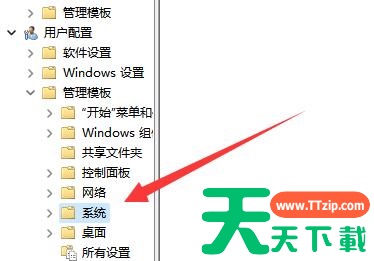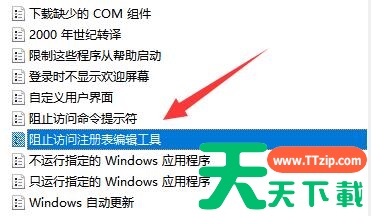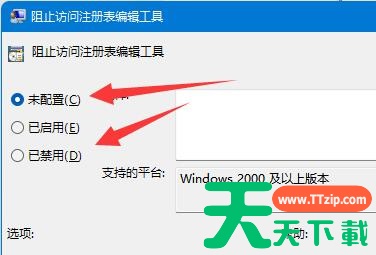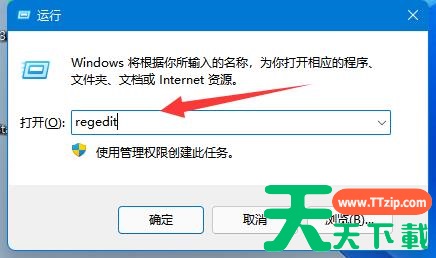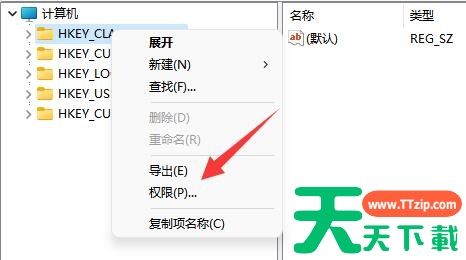很多小伙伴在Win11系统的电脑中安装程序的时候,出现了无法将值写入注册表的问题,导致程序安装失败,一般出现不能写入是问题注册表被禁用或者是没有编辑注册表的权限,针对这个问题,今日的教程就为大伙带来解决方法,让我们一起来看看具体的操作步骤吧。
解决方法如下:
方法一:
1、首先按下键盘“Win+R”打开运行。
2、然后输入“gpedit.msc”并回车进入组策略。
3、打开后,进入左边“用户配置”-“管理模板”下的“系统”。
4、然后双击打开右边“阻止访问注册表编辑工具”。
5、最后将它改为“未配置”或“已禁用”并确定保存即可解决。
方法二:
1、如果还是不行,可以再打开运行,这次输入“regedit”并回车进入注册表。
2、打开后,右键要修改的注册表,打开“权限”。
3、打开后选中你的账户,如果没有就添加一个。
4、最后勾上所有“允许”并确定保存即可。
@天天下载